网友淤浪提问:ppt撤销在哪里
怎么在ppt2016中撤销上一步操作?下面我们一起去学习一下在ppt2016中撤销上一步操作的具体方法吧。
ppt2016制作过程中撤回操作的方法
点击PPT的文件菜单,在弹出的菜单中选择选项菜单项
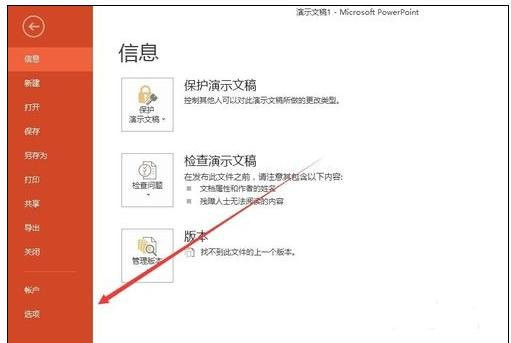
打开Powerpoint选项设置窗口,点击左侧的高级标签项,然后在右侧窗口可以看到Powerpoint最多可撤销次数为20次
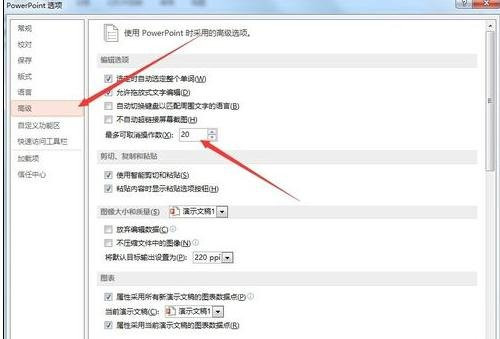
在这里最多可撤销次数右侧的框中输入150,然后点击确定退回,返回到PPT的主界面。
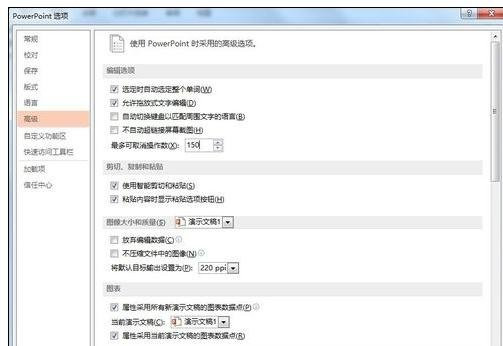
在编辑PPT的过程中,如果想重新设置PPT编辑的内容,可以点击工具栏上的“撤销”按钮,点击一次,可以撤销前一次的操作。
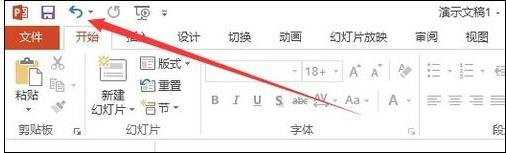
想一起撤销前面多次的操作,点击撤销按钮旁边的倒立小三角,在弹出的菜单中可以看到编辑的次数,直接选择要撤销的项目,然后点击鼠标即可,这样就可以一次撤销多次操作,修改后一起可以撤销150次哦。这样就再也不用重新从头编辑了。
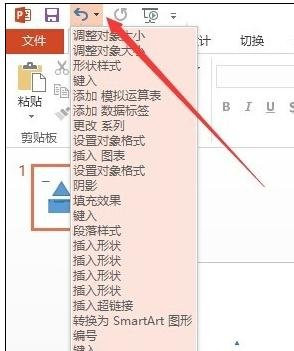
以上就是怎么在ppt2016中撤销上一步操作的全部内容了,希望可以帮助到大家!
关于《怎么在ppt2016中撤销上一步操作?在ppt2016中撤销上一步操作的教程》相关问题的解答访云小编就为大家介绍到这里了。如需了解其他软件使用问题,请持续关注国旅手游网软件教程栏目。
![oppor17负一屏怎么关闭[oppo负一屏怎么关掉]](http://img.citshb.com/uploads/article/20230514/6460effba200f.jpg)
![三星手机连接电视教程[三星手机怎样联电视]](http://img.citshb.com/uploads/article/20230514/6460ecce1e32b.jpg)
![苹果7摇动功能怎么用[苹果手机上的摇动以撤销该怎么设置]](http://img.citshb.com/uploads/article/20230514/6460ba92a8d30.jpg)
![苹果手机信号不好的详细解决方法介绍[苹果手机信号不好的详细解决方法介绍]](http://img.citshb.com/uploads/article/20230514/64608a82df1fe.jpg)
![iphone怎么开启放大镜[苹果手机如何开启放大镜功能]](http://img.citshb.com/uploads/article/20230514/646062d0ca96e.jpg)
![诺基亚x6中打开息屏显示的操作步骤是什么?[诺基亚x6怎么设置屏幕常亮]](http://img.citshb.com/uploads/article/20230514/6460c9bdecbf2.jpg)
![2345天气王软件怎么样[2345天气王下载安装到手机]](http://img.citshb.com/uploads/article/20230514/6460c979a620f.jpg)
![京东的小额免密在哪里关[京东小额免密支付怎么开通]](http://img.citshb.com/uploads/article/20230514/646089514b918.jpg)
![密雪直播app中放歌的具体操作步骤是什么[密雪直播app中放歌的具体操作步骤]](http://img.citshb.com/uploads/article/20230514/646080b5161a1.jpg)
![注册有钱的app[注册就有钱]](http://img.citshb.com/uploads/article/20230514/64608042f2827.jpg)




